Cómo crear un Plugin WordPress
crear un plugin wordpress es una oportunidad para poner en práctica todas sus habilidades de programación. Aumentar la visibilidad de su trabajo.
di Antonio Lamorgese
Antes de sumergirnos en cómo crear un Plugin WordPress Quiero decir algunas palabras sobre WordPress. WordPress es un sistema de administración de contenido (CMS) de código abierto que se utiliza para crear y administrar sitios web. Incluye una interfaz de usuario simple que permite a los usuarios crear y editar fácilmente el contenido de su sitio web, sin necesidad de conocimientos de codificación. Además, ofrece una amplia gama de Plugin y temas para personalizar el aspecto y la funcionalidad de su sitio web. Además, es utilizado por millones de sitios web en todo el mundo y es compatible con muchos idiomas.
Lo que lo hace extraordinariamente flexible es su sistema de Plugin que lo hace apto para cualquier tipo de desarrollo web. Por ello, no es raro ver aplicaciones web desarrolladas íntegramente con WordPress. Por lo tanto, para entender cómo desarrollar con WordPress es necesario saber cómo crear un Plugin y, en esta guía, exploraremos los pasos básicos para crear uno propio.
Crear un Plugin de WordPress puede parecer una tarea desalentadora, pero en realidad es un proceso bastante simple una vez que aprende los conceptos básicos y las pautas dictadas por el equipo de desarrollo de WordPress. Un Plugin de WordPress es simplemente un conjunto de archivos PHP que amplían la funcionalidad de un sitio de WordPress. En este artículo, te diré cómo crear un Plugin de WordPress paso a paso.
índice de contenido
1. Elija un nombre para el Plugin
El primer paso para crear un Plugin de WordPress es elegir un nombre para él. El nombre debe ser descriptivo y único, para que los usuarios puedan ubicarlo fácilmente entre la gran cantidad de Plugin que ya están disponibles en el Repositorio de WordPress . El único requisito que debe tener el nombre de tu plugin es que nunca debe comenzar con los caracteres “WP_”. Los Plugin que comienzan con el prefijo “WP_” están reservados para el equipo de desarrollo de WordPress. Esto es para evitar que el código insertado en su Plugin entre en conflicto con el código presente en WordPress CORE.
2. Crea una carpeta para el Plugin.
Una vez que haya elegido el nombre de su Plugin, debe crear una carpeta para guardar todos los archivos relacionados con el propio Plugin. La carpeta debe crearse dentro de la carpeta “wp -content/plugins”de su sitio de WordPress. El nombre de la carpeta debe ser el mismo que el nombre elegido para el Plugin.
3. Cree un archivo PHP para el Plugin
Dentro de la carpeta recién creada, debe crear un nuevo archivo PHP para el Plugin. Este archivo contendrá el código del Plugin principal y debe tener el mismo nombre que la carpeta del Plugin. Por ejemplo, si el nombre de la carpeta del Plugin es “my-plugin”, el archivo PHP debe cambiarse de nombre a: “my-plugin.php”. Ahora, el archivo “my-plugin.php” es un archivo vacío. Antes de insertar cualquier código en este archivo, es necesario incluir un encabezado comentado inmediatamente después del carácter “<? php” al inicio del archivo. Ahora veamos la estructura que debe tener la cabecera del plugin.
4. Incluya un encabezado de Plugin
Como te acabo de decir, al comienzo del archivo PHP recién creado, es necesario incluir un comentario de encabezado para el Plugin. El comentario de encabezado, llamado encabezado del Plugin,proporcionará a WordPress toda una serie de información sobre la naturaleza del Plugin en sí, que incluye: el nombre, descripción, versión, autor y enlaces para obtener más información. Esta información se mostrará en la página de Plugin de WordPress y ayudará a los usuarios a comprender qué hace el Plugin, cómo instalarlo y las actualizaciones que sufrirá con el tiempo. un encabezado de ejemplo para el Plugin “my-plugin” es este:
<? php /** * * Plugin Name: my-plugin * Plugin URI: http://mysiteweb.it/plugin/my-plugin * Description: Enter a short description of what your plugin does. * Version: 1.0.0 * Author: your first and last name * Author URI: The URL of your website * Text Domain: my-plugin * License: GPL-3.0 * License URI: https://www.gnu.org/licenses/gpl-3.0.txt */
5. Escriba el código para el Plugin
Una vez que haya completado los pasos anteriores, puede comenzar a codificar el Plugin. El código se puede escribir usando las funciones y clases ya presentes en WordPress CORE. El código debe escribirse para ampliar la funcionalidad del CMS para satisfacer las necesidades específicas del Plugin. En esencia, un Plugin se compone de una serie de funciones vinculadas a eventos de WordPress predefinidos y se ejecuta mediante la función add_action(). Por ejemplo, si desea insertar código PHP en la sección HEAD de su página o publicación para imprimir el mensaje de saludo «Hello World…!» en la esquina superior derecha de su navegador, el código debería verse así:
if (! function_exists('my-plugin-function-hello-world')) {
function my-plugin-function-hello-world() {
?>
<div style="z-index:9999; position: fixed; right: 0px; top: 10px;">
<p>Hello World...!</p>
</div>
<?php
}
add_action ('wp_head','my-plugin-function-hello-world');
}Si ya ha echado un vistazo a las pautas para desarrolladores de WordPress, ya ha dado un gran paso adelante al escribir y crear Plugin de WordPress. En cualquier caso, en el código informado anteriormente puedes ver cuáles son las reglas fundamentales para el desarrollo en WordPress. Dado que WordPress es un entorno lleno de características añadidas por otros desarrolladores, es necesario evitar conflictos entre funciones, clases y objetos. Por lo tanto, siempre debe verificar, antes de declarar una función, que esta no exista ya. Así que la primera línea de comando:
if (! function_exists('my-plugin-function-hello-world'))solo sirve para ese propósito. “add_action” ejecuta lafunción “my-plugin-function-hello-world” e inserta el código presente en la sección HEAD de todas sus páginas o publicaciones de WordPress. Según lo especificado por la palabra clave “wp_head”. Ahora es necesario un recordatorio fundamental. ¿Notaste el prefijo del parámetro “wp_head” de la función “add_action”? Pues creo que sí, casi todas las Action en WordPress se identifican con el prefijo “wp_”. Por eso, el equipo de desarrollo del CMS, te obliga a no declarar, nombres de plugins, funciones y clases dentro del mismo, con el prefijo “wp_”. Todo esto con el único fin de evitar conflictos con todo el código ya presente en el CORE de WordPress. Si quieres saber qué acciones están presentes en tu tema, te sugiero que leas esta guía.
6. Cómo probar el Plugin creado
Una vez que se completa el código del Plugin, es importante probarlo para asegurarse de que funciona correctamente. Para ello, es conveniente instalar WordPress localmente en tu ordenador e instalar y probar el plugin que acabas de crear, sin correr el riesgo de dañar tu blog online. Dado que su Plugin aún no está presente en el repositorio de WordPress.org, para instalarlo deberá comprimir la carpeta «my-plugin» que contiene todos los archivos del Plugin. Acceda al panel de WordPress , seleccione el elemento del menú “Plugin > Add New” y haga clic en el botón “Plugin Upload”. Ahora, haga clic en el botón “Choose File”, seleccione la carpeta del Plugin comprimido y haga clic en el botón “Install Now” nuevamente.
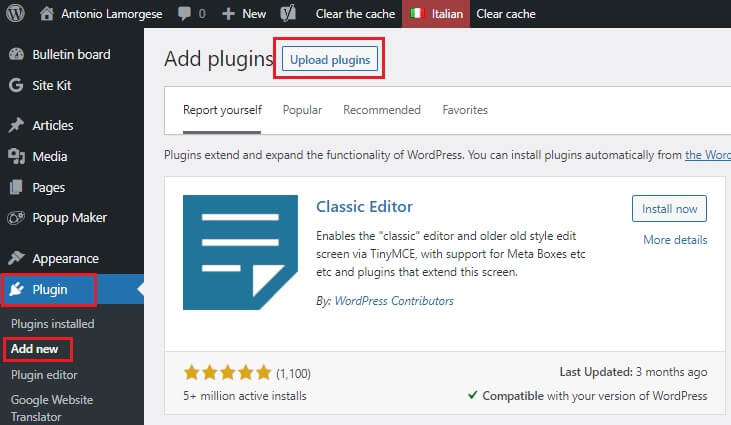
Una vez que se completa el procedimiento de instalación del Plugin, todo lo que tiene que hacer es activarlo. Ahora cargue cualquiera de sus páginas web o artículos y verá el mensaje “Hello World…!” aparecerá en la parte superior derecha de la ventana activa de su navegador web.
7. Cargue su Plugin en WordPress.org para la revisión final
Como ves, convertirte en desarrollador de WordPress no es tan complicado. Ha creado su primer Plugin y ahora está emocionado de publicarlo en WordPress.org. aquí las cosas se vuelven más desconcertantes. Por supuesto, para que su Plugin esté disponible para toda la comunidad mundial de usuarios de WordPress , su Plugin debe ser revisado por el equipo de desarrollo de WordPress . Primero, antes de enviar un Plugin para su revisión, asegúrese de que realice una función que realmente pueda ayudar a los propietarios de blogs. No hace falta decir que nuestro Plugin «my-plugin» se desarrolló solo con fines educativos.
Sin embargo, luego de asegurarte de la utilidad que tu plugin puede tener para toda la comunidad, para publicarlo en WordPress.org debes seguir estos sencillos pasos:
a. Cree una cuenta en WordPress.org si aún no tiene una; de lo contrario, haga clic en este enlace y regístrese como desarrollador de WordPress.
b. Cree un repositorio de Plugin en GitHub u otro servicio de alojamiento de código fuente, por ejemplo, Dropbox. Si nunca lo has hecho, consulta esta guía.
c. Complete un archivo readme.txt para su Plugin, que describirá las características del Plugin y las instrucciones para instalarlo y usarlo. Haga clic aquí para ver un archivo readme.txt de ejemplo compilado de acuerdo con WordPress directrices. Deberá cargar este archivo en la carpeta que contiene todos los archivos de Plugin que se crearán. Después de compilar el archivo readme.txt, debe verificarlo a través del portal de validación de WordPress . Por lo tanto, haga clic en este enlace para acceder a la operación de validación del archivo readme.txt.
d. Envíe su Plugin para su revisión en WordPress.org utilizando el formulario de envío de Plugin. La operación es simple. Adivina qué’? todo lo que tiene que hacer es hacer clic en este enlace y cargar la carpeta comprimida en formato zip como se solicita en el formulario en línea.
e. Ahora solo queda esperar la revisión del plugin. Los desarrolladores del equipo de WordPress verificarán el Plugin, para verificar el cumplimiento de las pautas y para verificar cualquier problema de seguridad. De lo contrario, el equipo de desarrollo sugerirá las correcciones que se deben realizar en el código por correo electrónico.
f. Una vez aprobado, el Plugin se publicará en el repositorio oficial de WordPress, estará disponible para su descarga y los usuarios podrán dejar reseñas y calificaciones.
Leer más: “Cómo eliminar archivos duplicados de su computadora”

